Jak najít heslo Wi-Fi na iPhone (4 způsoby)
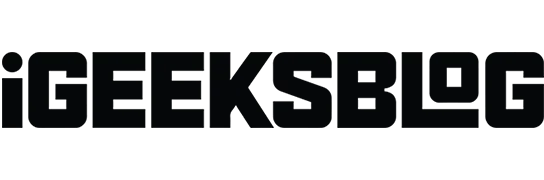
V digitálním věku, s množstvím zařízení, která máme, jsou hesla Wi-Fi něco, na co většina z nás zapomíná. Tato hesla používáme jen zřídka nebo na ně narazíme, abychom na ně mohli zapomenout.
Řekněme, že jste zapomněli heslo k Wi-Fi. Co teď? Pokud používáte iPhone, pak máte štěstí. Zde je několik tipů, jak obnovit nebo najít heslo Wi-Fi pomocí iPhone.
Existuje několik způsobů, jak obnovit heslo Wi-Fi pomocí iPhone. To zahrnuje možnosti, jako je sdílení hesla prostřednictvím jiného iPhone, připojení prostřednictvím vaší IP adresy Wi-Fi a několik dalších. Prozkoumáme čtyři různé způsoby, jak najít heslo k Wi-Fi.
- Jak zobrazit heslo Wi-Fi v nastavení iPhone
- Sdílejte heslo Wi-Fi z iPhone
- Zkontrolujte heslo Wi-Fi prostřednictvím IP adresy na vašem iPhone
- Zobrazte heslo Wi-Fi vašeho osobního hotspotu
1. Jak zobrazit heslo Wi-Fi v nastavení iPhone
Nalezení hesla Wi-Fi pro stávající připojení je snazší než kdykoli předtím. K odhalení hesla Wi-Fi touto metodou budete potřebovat systémové heslo a Face/Touch ID pro ověření uživatele.
- Jdi do nastavení.
- Klepněte na WiFi.
- Klikněte na informační tlačítko (i) sítě, kterou chcete sdílet.
- Klepněte na heslo.
- Zadejte přístupový kód zařízení, Face ID nebo Touch ID.
- Nabídne vám možnost kopírování. Odtud můžete heslo zobrazit nebo zkopírovat.
K zobrazení uložených hesel Wi-Fi musíte použít Face ID nebo Touch ID. Uložené heslo můžete zobrazit a zkopírovat pouze v případě, že jste se úspěšně připojili k této síti Wi-Fi.
Ke sdílení hesla potřebujete dva iPhony. Jeden musí být připojen k síti Wi-Fi.
Nyní umístěte svůj iPhone připojený k Wi-Fi vedle svého iPhone a proveďte následující:
- Odemkněte iPhone bez připojení Wi-Fi.
- Klikněte na síť Wi-Fi, ke které se chcete připojit.
- Nyní na druhém iPhone klepněte na „Sdílet přístupový kód“.
- Po dokončení sdílení klikněte na Hotovo.
Ujistěte se, že máte tato zařízení blízko sebe. Druhé zařízení musí mít ID/kontakt z vašeho seznamu kontaktů. Totéž lze provést s Macem nebo iPadem, pokud jsou připojeny ke stejné síti Wi-Fi.
3. Zkontrolujte heslo Wi-Fi prostřednictvím IP adresy na vašem iPhone.
Nyní existuje také způsob, jak zjistit heslo Wi-Fi pomocí adresy IP, ale budete muset znát ID správce a heslo svého routeru. Jen pro upřesnění, router a Wi-Fi připojení budou mít dvě různá hesla.
- Otevřete Nastavení → Wi-Fi.
- Klepněte na ikonu (i) vedle připojené sítě Wi-Fi.
- Zkopírujte IP adresu uvedenou v názvu routeru.
- Nyní otevřete Safari.
- Vložte IP adresu do vyhledávacího pole a klikněte na Hledat.
- Budete muset zadat uživatelské jméno a heslo, které jste vytvořili při nastavování routeru.
Po přihlášení najdete heslo k Wi-Fi v nastavení, protože každý router nabízí různé kroky.
Toto je způsob, jak zjistit heslo z Wi-Fi. To však funguje pouze v případě, že si pamatujete své uživatelské jméno a heslo a jste zpočátku připojeni k tomuto routeru.
4. Zobrazte heslo Wi-Fi vašeho osobního hotspotu.
Pokud někomu pomáháte a povolili jste pro někoho Hotspot, pak pro zjištění hesla pro něj postupujte podle těchto kroků.
- Otevřete nastavení. Ujistěte se, že je zapnutá mobilní síť.
- Klepněte na Osobní hotspot.
- Heslo Wi-Fi bude viditelné v části „Povolit ostatním připojení“.
Dokončení…
Zapomenutí hesel k Wi-Fi není problém. Vždy existuje způsob, jak najít hesla Wi-Fi, a s pomocí iPhone je to v některých případech mnohem jednodušší. Ke zjištění hesla Wi-Fi trvá jen několik kroků. Doufáme, že s pomocí tohoto průvodce jste našli zapomenuté heslo k připojené síti. Pokud ne, dejte nám vědět v komentářích, s jakými dalšími problémy se potýkáte.



Napsat komentář